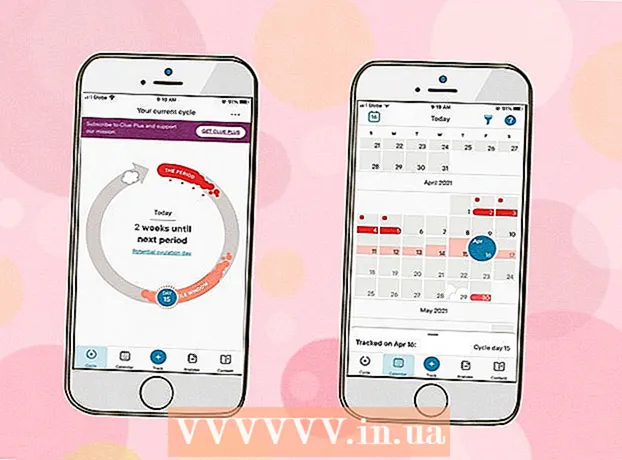Forfatter:
Ellen Moore
Oprettelsesdato:
15 Januar 2021
Opdateringsdato:
1 Juli 2024

Indhold
- Trin
- Metode 1 af 2: Gendan filer fra papirkurven
- Metode 2 af 2: Gendan permanent slettede filer
- Tips
I Windows XP er der to måder at slette en fil eller mappe. Hvis du vælger en fil og trykker på tasten Slet, eller højreklikker på filen og vælger Slet i menuen, sendes filen til papirkurven. Papirkurven indeholder filer og mapper, der er blevet fjernet fra deres oprindelige placering; varer forbliver i papirkurven, indtil du tømmer den. Dette gør det lettere at gendanne slettede filer.Hvis du vælger en fil og trykker på Shift + Delete eller tømmer papirkurven, slettes filerne permanent og gør det sværere at gendanne.
Trin
Metode 1 af 2: Gendan filer fra papirkurven
 1 Dobbeltklik på papirkurven. Det er på dit skrivebord og er markeret med et skraldespandikon. Selvom papirkurven har sin egen særlige funktionalitet, fungerer den som en almindelig mappe.
1 Dobbeltklik på papirkurven. Det er på dit skrivebord og er markeret med et skraldespandikon. Selvom papirkurven har sin egen særlige funktionalitet, fungerer den som en almindelig mappe.  2 Find den fil eller mappe, du ønsker. Hvis der er mange filer i papirkurven, skal du finde den, du har brug for, som i en almindelig mappe. Du kan også sortere indholdet i papirkurven efter navn, størrelse eller ændret dato. Højreklik på den nødvendige fil, og vælg "Gendan" i menuen. Filen gendannes til den mappe, hvorfra den blev slettet.
2 Find den fil eller mappe, du ønsker. Hvis der er mange filer i papirkurven, skal du finde den, du har brug for, som i en almindelig mappe. Du kan også sortere indholdet i papirkurven efter navn, størrelse eller ændret dato. Højreklik på den nødvendige fil, og vælg "Gendan" i menuen. Filen gendannes til den mappe, hvorfra den blev slettet.  3 Hold Ctrl -tasten nede, og klik på de filer, du ønsker. Dette vil vælge flere filer på én gang. Åbn nu menuen Filer og klik på Gendan for at gendanne alle valgte filer.
3 Hold Ctrl -tasten nede, og klik på de filer, du ønsker. Dette vil vælge flere filer på én gang. Åbn nu menuen Filer og klik på Gendan for at gendanne alle valgte filer.  4 Åbn menuen "Rediger". Klik på Vælg alle. Åbn menuen Filer, og klik på Gendan for at gendanne alle de elementer, der er i papirkurven.
4 Åbn menuen "Rediger". Klik på Vælg alle. Åbn menuen Filer, og klik på Gendan for at gendanne alle de elementer, der er i papirkurven.
Metode 2 af 2: Gendan permanent slettede filer
 1 Gem ikke unødvendige filer. Brug heller ikke internettet. Systemet sletter ikke filen permanent, før den har brug for diskplads, men der er ingen måde at vide, hvornår den vil.
1 Gem ikke unødvendige filer. Brug heller ikke internettet. Systemet sletter ikke filen permanent, før den har brug for diskplads, men der er ingen måde at vide, hvornår den vil.  2 Find en god filgendannelsessoftware. For eksempel WinUndelete eller Recuva. Recuva tilbyder gratis grundlæggende filgendannelse, mens WinUndelete skal købes for at få adgang til fuld filgendannelse. Recuva har også en betalt version med flere funktioner.
2 Find en god filgendannelsessoftware. For eksempel WinUndelete eller Recuva. Recuva tilbyder gratis grundlæggende filgendannelse, mens WinUndelete skal købes for at få adgang til fuld filgendannelse. Recuva har også en betalt version med flere funktioner.  3 Download programmet til en USB -stick. Recuva og WinUndelete har versioner, der kan skrives til USB -drev og bruges uden at skulle installere programmer på en computer.
3 Download programmet til en USB -stick. Recuva og WinUndelete har versioner, der kan skrives til USB -drev og bruges uden at skulle installere programmer på en computer. - For at forenkle processen med at gendanne filer i fremtiden anbefaler vi, at du installerer mindst én filgendannelsessoftware på din computer.
 4 Find den slettede fil. Recuva søger efter filtype og placering. WinUndelete beder dig om at søge efter navn, dato, størrelse og filtype.
4 Find den slettede fil. Recuva søger efter filtype og placering. WinUndelete beder dig om at søge efter navn, dato, størrelse og filtype.  5 Gendan den slettede fil. Vælg først den mappe, hvor den gendannede fil skal sendes. Vi anbefaler, at du gendanner filen til et andet drev, f.eks. Et flashdrev, for at undgå at overskrive de filer, du prøver at gendanne.
5 Gendan den slettede fil. Vælg først den mappe, hvor den gendannede fil skal sendes. Vi anbefaler, at du gendanner filen til et andet drev, f.eks. Et flashdrev, for at undgå at overskrive de filer, du prøver at gendanne.
Tips
- Sikkerhedskopier din harddisk regelmæssigt for at kunne gendanne slettede filer. Hvis alt andet fejler, skal du gendanne systemet ved hjælp af et gendannelsespunkt - men dette vil fjerne eventuelle ændringer, du har foretaget siden punktet blev oprettet.